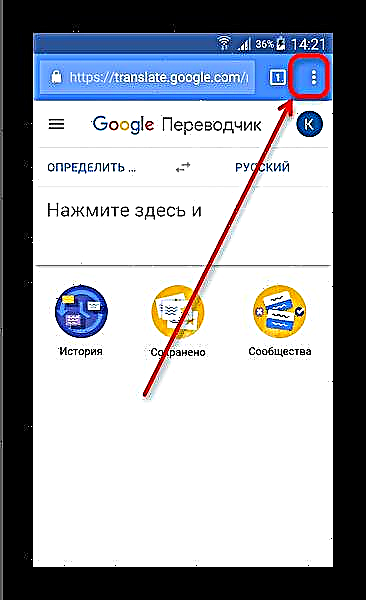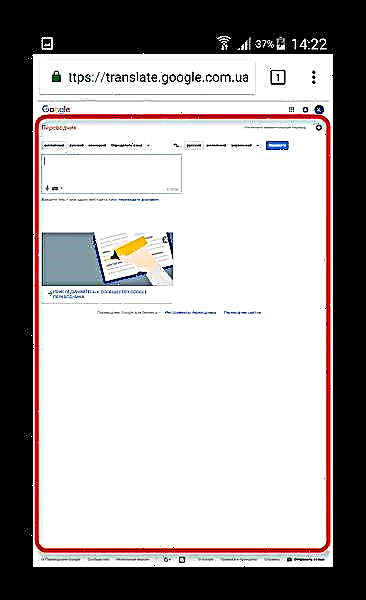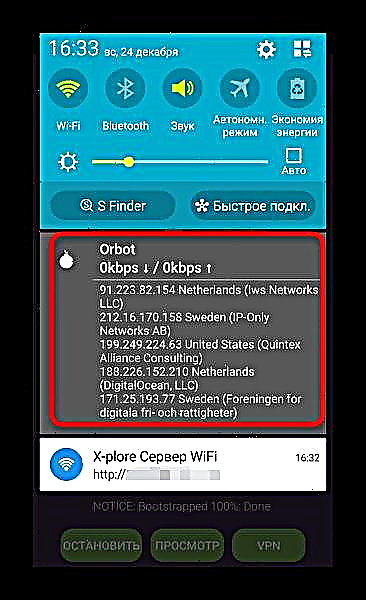Неодамна, фактот за блокирање на еден или друг ресурс на Интернет или на неговата индивидуална страница станува сè почест. Ако страницата работи на протоколот HTTPS, тогаш вториот води до блокирање на целиот ресурс. Денес ние ќе ви кажеме како да ја блокирате оваа брава.
Добијте пристап до блокирани ресурси
Механизмот за блокирање сам по себе работи на ниво на давател на услуги - грубо кажано, ова е таков огромен fireид што едноставно блокира или го пренасочува сообраќајот што оди на IP адресите на специфични уреди. Дупка за да се заобиколи блокирањето е да се добие IP адреса која припаѓа на друга земја во која страната не е блокирана.
Метод 1: Google Translate
Духовит метод откриен од наб observудувачи на оваа услуга од „добра корпорација“. Потребен ви е само прелистувач кој поддржува прикажување на верзијата за компјутер на страницата Google Translate, а Chrome е исто така погоден.
- Одете на апликацијата, одете на страницата за преведувачи - се наоѓа на translate.google.com.
- Кога страницата се вчитува, отворете го менито на прелистувачот - со обележаниот клуч или со кликнување на 3 точки во горниот десен агол.
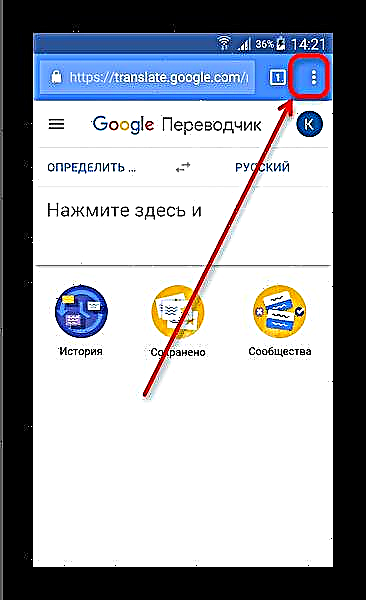
Ставете обележувач во спротивното мени "Целосна верзија". - Добијте го овој прозорец.
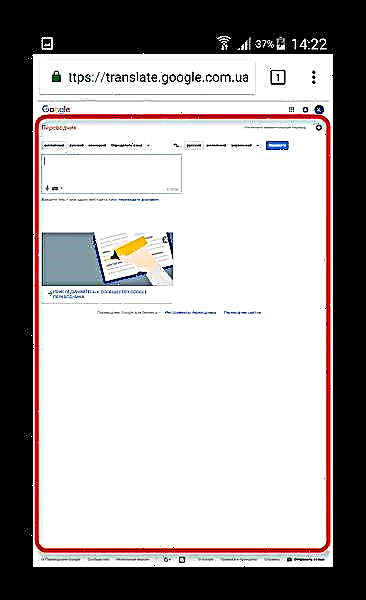
Ако е премалку за вас, можете да се префрлите во режим на пејзаж или едноставно да ја размерите страницата. - Внесете ја адресата на страницата што сакате да ја посетите во полето за превод.

Потоа кликнете на врската во прозорецот за превод. Веб-страницата ќе се вчита, но малку побавно - факт е дека врската добиена преку преведувачот за прв пат се обработува на серверите на Google лоцирани во САД. Поради ова, можете да пристапите до блокираната страница, бидејќи таа доби барање не од вашата IP адреса, туку од адресата на серверот за преведувачи.

Методот е добар и едноставен, но има сериозен недостаток - невозможно е да се најавите на страниците натоварени на овој начин, па ако, на пример, од Украина и сакате да одите во Вконтакте, овој метод нема да работи за вас.
Метод 2: VPN услуга
Малку покомплицирана опција. Се состои во користење на Виртуелна приватна мрежа - една мрежа еден од друг (на пример, домашен Интернет од снабдувач), што овозможува маскирање на сообраќајот и замена на IP адреси.
На Android, ова се спроведува или со вградени алатки на некои прелистувачи (на пример, Opera Max) или наставки за нив, или од индивидуални апликации. Овој метод го покажуваме во акција користејќи го примерот на вториот - VPN Master.
Преземете го VPN Master
- Откако ќе ја инсталирате апликацијата, стартувајте ја. Главниот прозорец ќе изгледа вака.

Со збор "Автоматски" можете да допрете и да добиете список на специфични земји чии IP адреси можат да се користат за пристап до блокирани страници.
Како по правило, автоматскиот режим е доста, па затоа препорачуваме да го оставите сам. - За да овозможите VPN, едноставно лизнете го прекинувачот под копчето за избор на регион.

Првиот пат кога ќе ја користите апликацијата, ова предупредување ќе се појави.
Кликнете ОК. - Откако ќе се воспостави VPN врската, мајсторот ќе го сигнализира ова со кратка вибрација, а во известувањето за статус ќе се појават две известувања.

Првиот е директно управување со апликацијата, втората е стандардното известување за Android за активен VPN. - Готово - можете да користите прелистувач за пристап до претходно блокирани страници. Исто така, благодарение на оваа врска, можно е да се користат апликации за клиенти, на пример, за Vkontakte или Spotify, кои не се достапни во ЗНД. Уште еднаш, ние го привлекуваме вашето внимание кон неизбежната загуба на брзината на Интернет.
Услугата за приватна мрежа е несомнено удобна, но повеќето бесплатни клиенти прикажуваат реклами (вклучително и при пребарување), плус постои и нула веројатност за истекување на податоци: понекогаш креаторите на услугата VPN можат паралелно да соберат статистика за вас.
Метод 3: Веб прелистувач со режим на заштеда на сообраќајот
Тоа е исто така еден вид експлоатирачки метод, користејќи ги недокументираните одлики на функција што не е наменета за таква употреба. Факт е дека сообраќајот се зачувува преку прокси-врска: податоците испратени од страницата одат до серверите на развивачите на прелистувачот, се компресирани и веќе се испраќаат до клиентскиот уред.
На пример, Opera Mini има такви чипови, кои ќе ги дадеме како пример.
- Стартувајте ја апликацијата и поминете низ првичното поставување.
- По пристапот до главниот прозорец, проверете дали е овозможен режимот за заштеда на сообраќајот. Можете да го направите ова со кликнување на копчето со сликата на логото на Опера на лентата со алатки.
- Во скокачот на самиот врв има копче "Заштеда на сообраќај". Кликнете на неа

Табот за поставки за овој режим ќе се отвори. Стандардно, опцијата мора да се активира. "Автоматско".
За наша цел, доволно е, но доколку е потребно, можете да го префрлите со кликнување на оваа ставка и да изберете друга или да ја оневозможите заштедата целосно. - Откако ќе го сторите потребното, вратете се на главниот прозорец (со притискање „Назад“ или копчето со слика на стрела од горе лево) и можете да ја внесете страницата на која сакате да отидете во лентата за адреса. Таквата функција работи значително побрзо од посветената услуга VPN, така што може да не забележите пад на брзината.



Покрај Opera Mini, многу други прелистувачи имаат слични можности. И покрај неговата едноставност, режимот на заштеда на сообраќајот сè уште не е лек - некои страници, особено зависни од Flash технологијата, нема да работат правилно. Покрај тоа, со користење на овој режим, можете да заборавите на онлајн репродукција на музика или видео.
Метод 4: Клиенти за мрежни мрежи
Технологијата на кромид Tor е позната пред се како алатка за сигурно и анонимно користење на Интернет. Поради фактот што сообраќајот во неговите мрежи не зависи од локацијата, технички е тешко да се блокира, поради што е можно да се пристапат до страниците недостапни на друг начин.
Постојат неколку апликации на клиент Tor за Android. Ви предлагаме да користите официјален оној наречен Орбот.
Преземете Orbot
- Стартувајте ја апликацијата. Подолу ќе забележите три копчиња. Ни треба - крајната левица, Стартувај.

Кликнете на неа - Апликацијата ќе започне да се поврзува со мрежата на Tor. Кога ќе се инсталира, ќе видите известување.

Кликнете Ок. - Готово - во главниот прозорец и во известувањето за лентата за статус, можете да го видите статусот на врската.
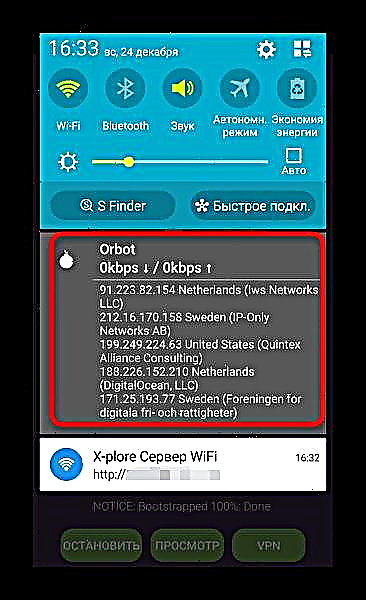
Сепак, тоа нема да каже ништо на лаик. Во секој случај, можете да го користите вашиот омилен веб прегледувач за пристап до сите страници или да користите апликации за клиенти.Ако поради некоја причина не работи за воспоставување врска на вообичаен начин, алтернатива во форма на VPN врска е на ваша услуга, што не се разликува од онаа опишана во Метод 2.

Во принцип, Orbot може да се опише како понудената опција, сепак, поради карактеристиките на оваа технологија, брзината на врската значително ќе се намали.
Сумирајќи, забележуваме дека ограничувањата за пристап до одреден ресурс може да бидат оправдани, затоа препорачуваме да останете крајно будни кога посетувате вакви страници.